Внимание
Выпустить SSL в Let's Encrypt можно только для домена, который привязан к хостингу: Как привязать домен к хостингу и добавлен в панели управления: Как добавить домен на хостинг.
-
1
Откройте панель управления Plesk Obsidian 18: Как открыть панель управления хостингом.
-
2
В разделе Сайты и домены кликните на кнопку SSL/TLS-сертификаты:
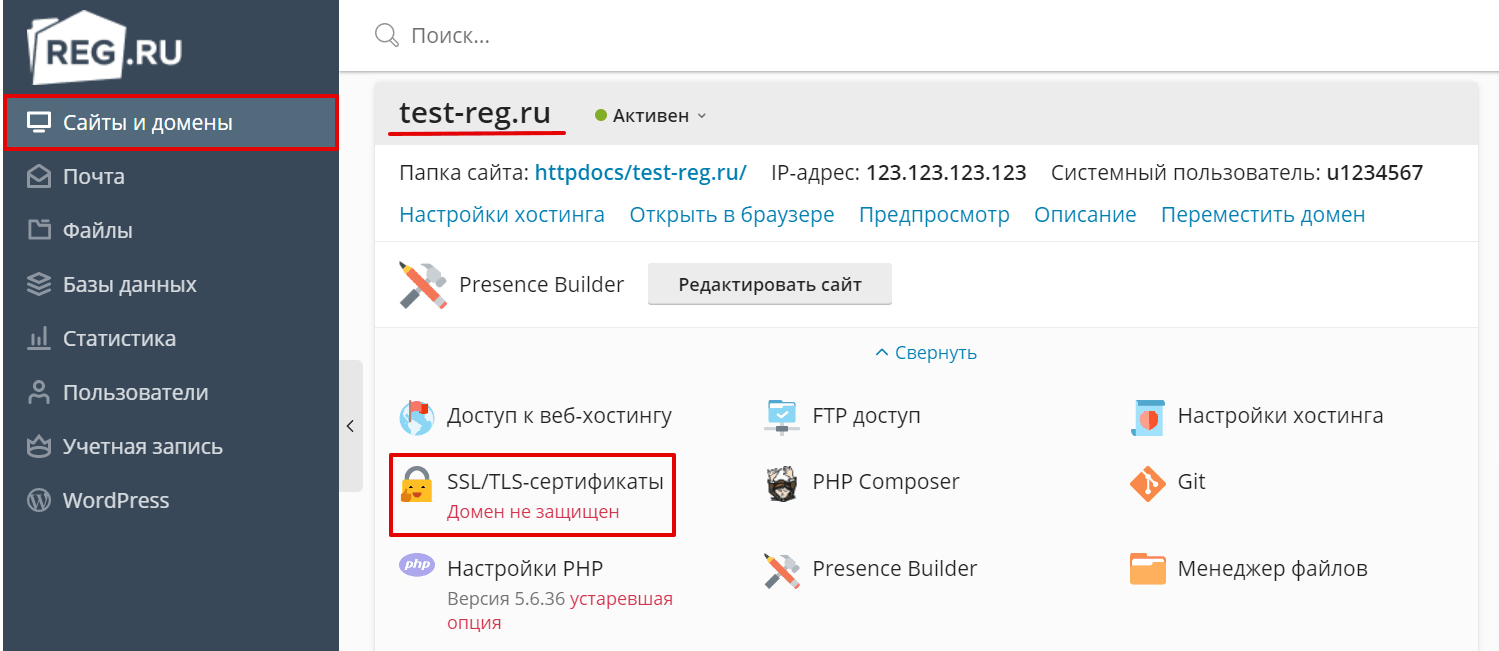
-
3
Нажмите на кнопку Установить:
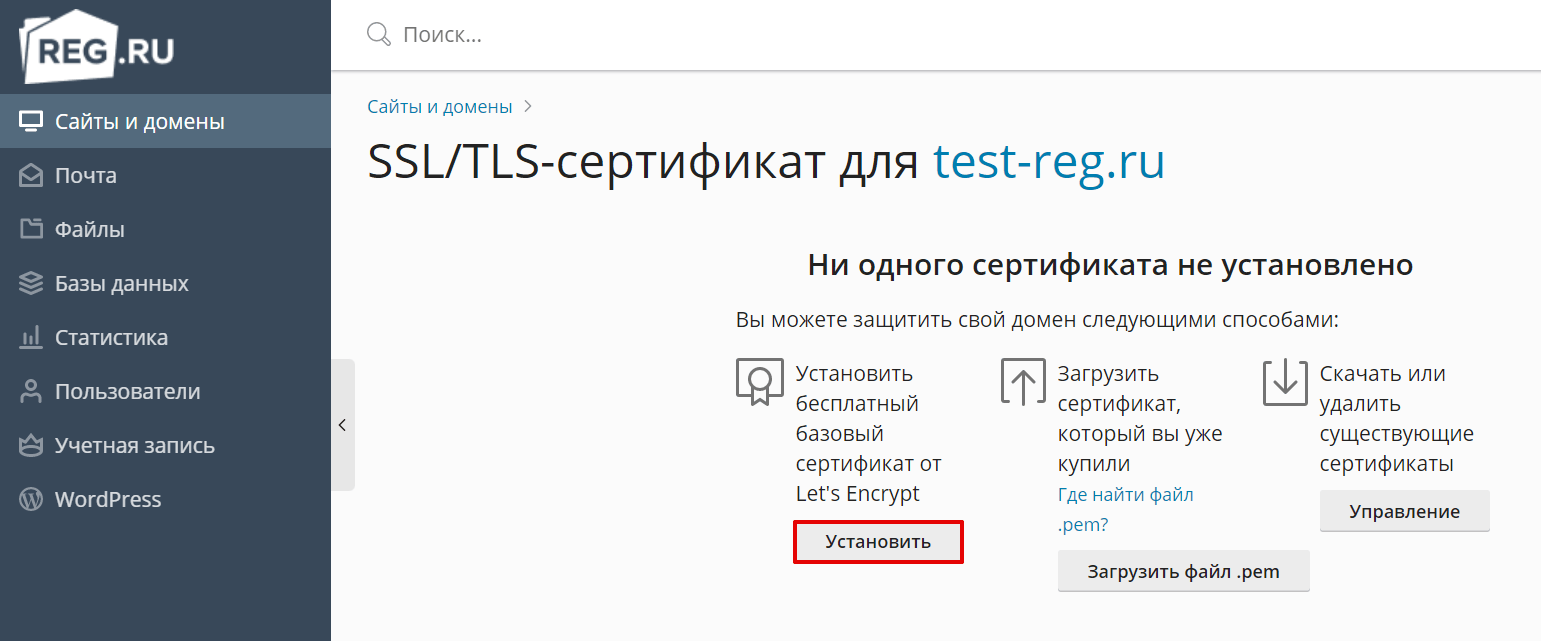
-
4
Внесите данные:
укажите контактный e-mail для срочных уведомлений и восстановления утерянных ключей. По умолчанию используется электронный адрес владельца подписки;
поставьте галочку в графе Защитить субдомен с префиксом «www» для этого домена и для каждого выбранного псевдонима, если хотите, чтобы сертификат действовал для основного сайта (mysite.ru) и для поддомена с www (www.mysite.ru).
Затем нажмите кнопку Получить бесплатно:
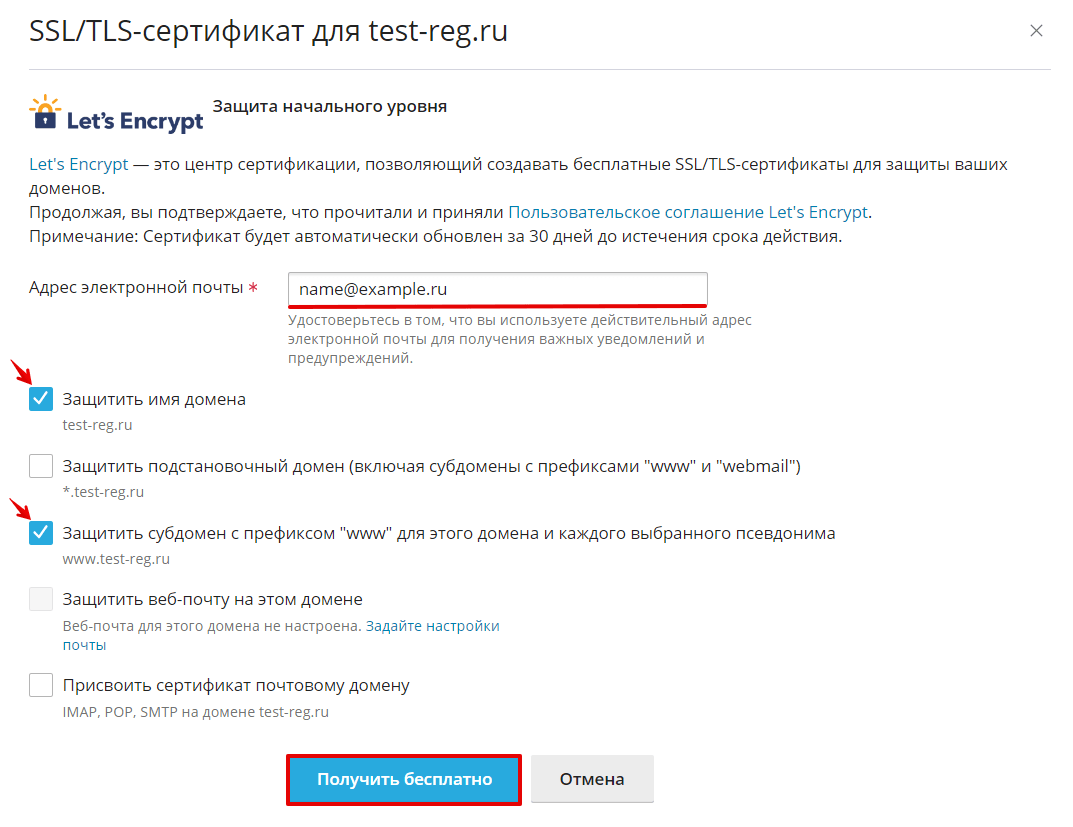
-
5
После выпуска SSL-сертификата (это займет 20-30 секунд) в панели управления откроется страница с информацией о выпущенном сертификате:
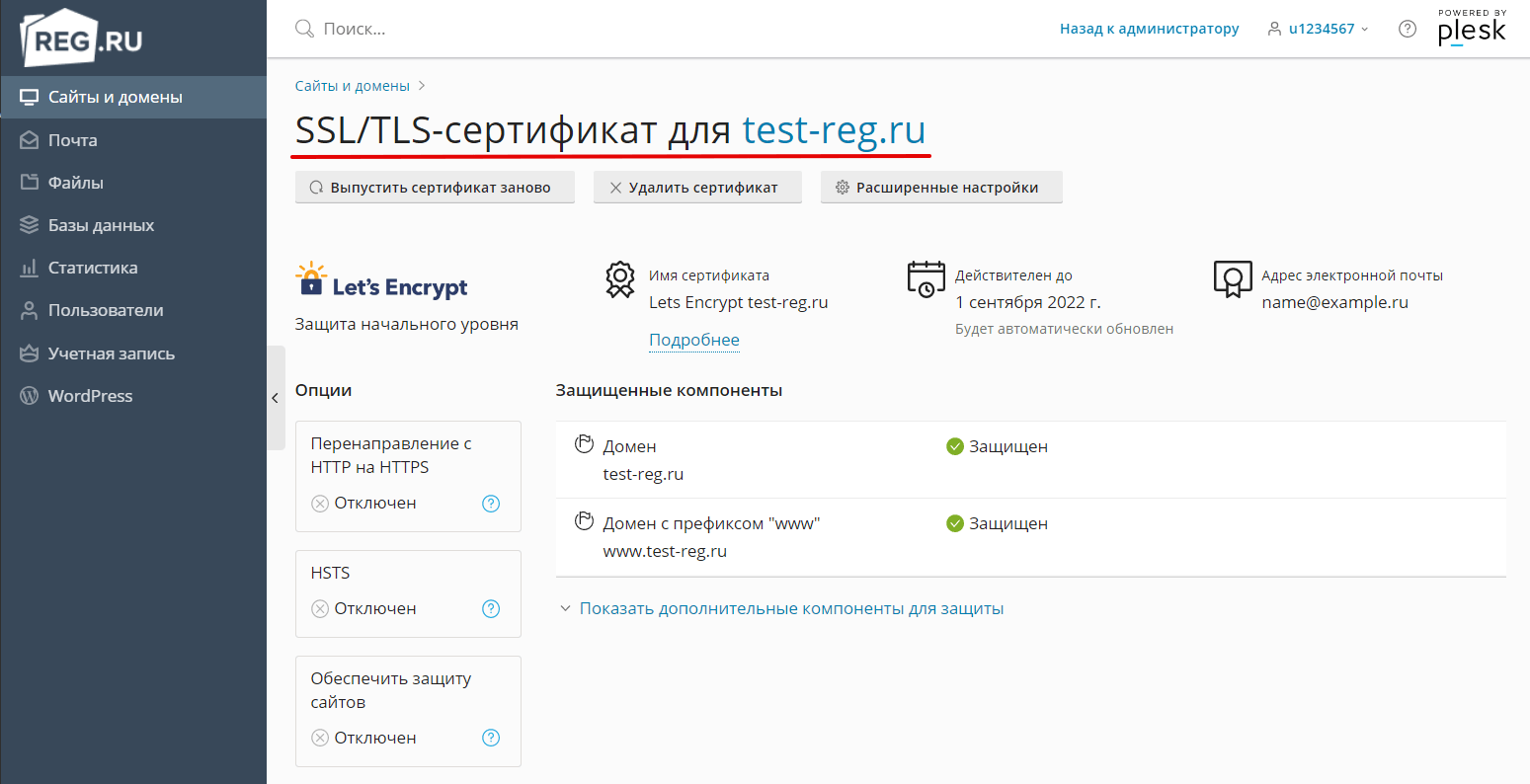
Как защитить сайт с помощью выпущенного сертификата
Выпущенный сертификат устанавливается автоматически. Если этого не произошло: в разделе Сайты и домены кликните Настройки хостинга:

В блоке «Безопасность» поставьте галочку напротив пункта «Поддержка SSL/TLS», а в пункте «Сертификат» из раскрывающегося списка выберите Let's Encrypt. Затем нажмите ОК внизу страницы.
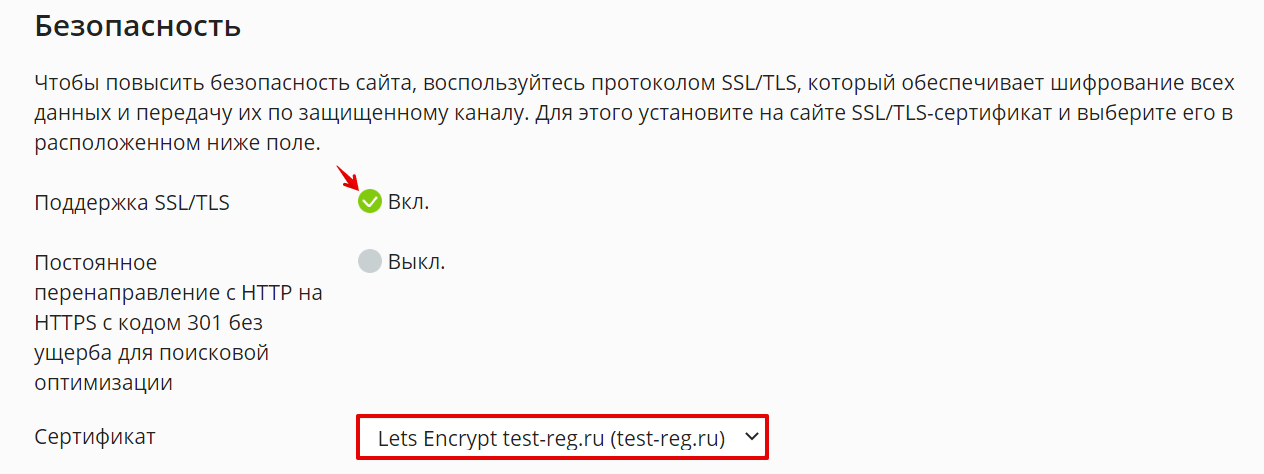
Готово, вы защитили сайт сертификатом.
Помогла ли вам статья?
Спасибо за оценку. Рады помочь 😊